Редко удаётся подготовить фото к публикации без предварительной обработки, обычно изображение приходится обрезать. К обрезке фото прибегают, во-первых, когда в кадр попали ненужные детали – предметы, люди, блики света или брызги воды. Во-вторых, если требуется сфокусировать внимание зрителей на определенном объекте, который не является доминирующим.
Обрезка фото в графическом редакторе Paint
Открытие файла
Перед обрезкой фото нужно открыть файл в Paint. Для этого можно воспользоваться одним из трех способов:
- Двойной клик на значке файла. Этот способ подойдет, если в качестве программы по умолчанию для имеющегося типа файла установлен Paint.
- Через контекстное меню. Клик правой кнопкой мыши на значке файла – Открыть с помощью… — Paint.
- Непосредственно через программуPaint. Файл – Открыть, затем через окно Проводника выбрать файл на компьютере.
Инструменты выделения
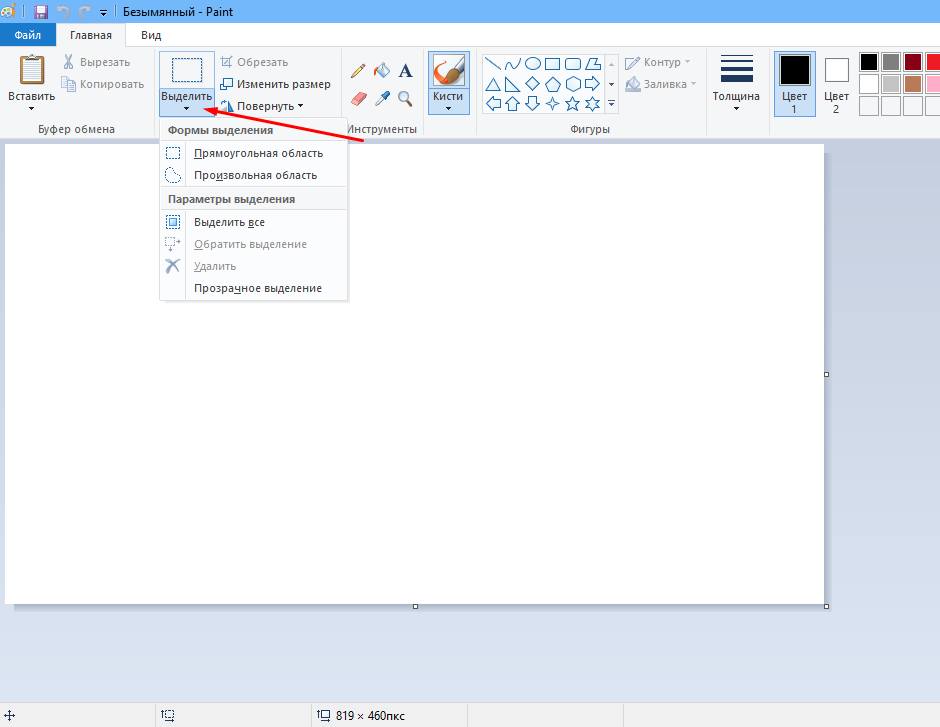
КАК ВЫРЕЗАТЬ ЛЮБЫЕ ОБЪЕКТЫ В PAINTNET БЕЗ PHOTOSHOP
Все инструменты для обрезки картинки в Паинт находятся на вкладке Главная, группа кнопок Изображение.
Программа предлагает воспользоваться двумя формами для обрезки фото:
Обрезка с помощью прямоугольной области
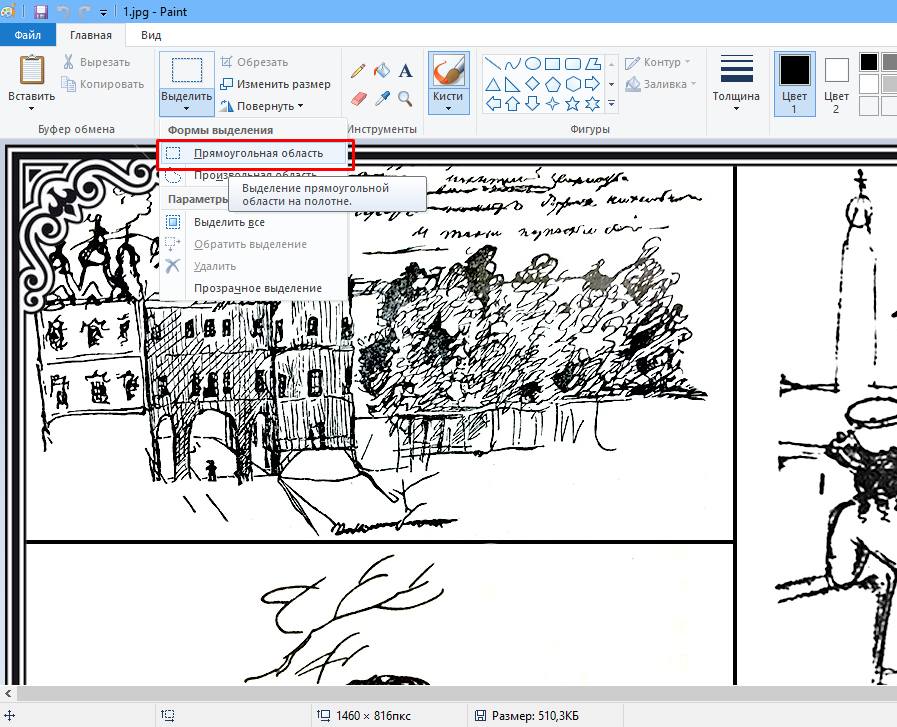
Прямоугольник используется для обрезки изображения чаще в силу своей простоты и универсальности.
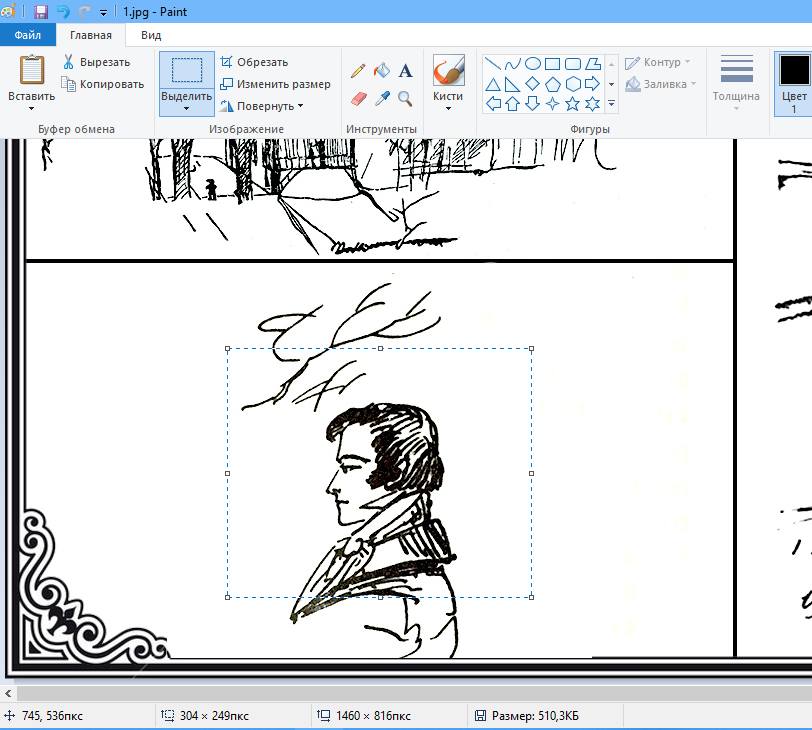
Выбрав инструмент Прямоугольная область, левой кнопкой мыши нужно провести диагональ прямоугольника, после чего часть изображения будет ограничена пунктирной линией.
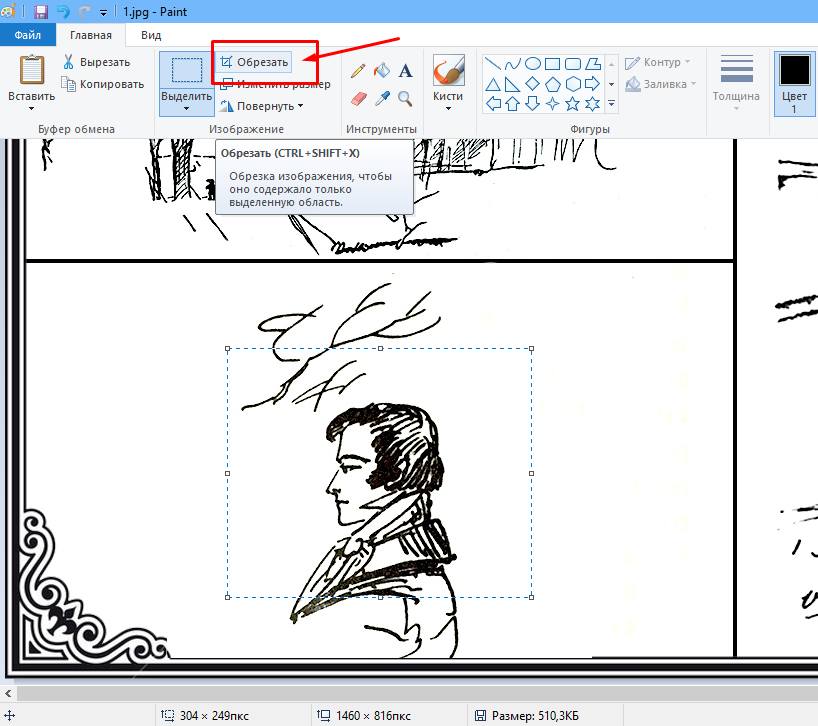
После этого останется нажать кнопку Обрезать или сочетание клавиш Ctrl+Shift+X на клавиатуре.

Важно не забыть сохранить изменения в документе.
Обрезка с помощью произвольной области

Инструмент Произвольная область позволит провести выделение максимально близко к границам выбранного объекта.

Указателем мыши с зажатой левой кнопкой нужно обвести контур рисунка и замкнуть линию обводки.

После того, как линия будет замкнута, выделение будет выглядеть как прямоугольник с пунктирной границей.

По нажатию на кнопку Обрезать получится аккуратная обрезанная область по контуру.
ТОП-13 программ для записи игр с экрана компьютера
Осталось лишь сохранить результат.
Как вырезать объект на картинке из фона
Изначально следует вырезать фото по контуру, как было показано выше. Это способ подойдет для вырезания любого фрагмента, в том числе лица или другого объекта.

Чтобы добавить одну картинку на другую, нужно выбрать изображение, которое будет верхним слоем, и скопировать его. Это делается при помощи кнопок Выделить всё – Копировать.
Эти операции можно выполнить с клавиатуры, нажав Ctrl+A и Ctrl+С.
На изображении, которое служит нижним слоем, нажать Вставить или Ctrl+V.

После этого окажется, что белый слой вставляемого фрагмента перекрывает рисунок под ним.

Чтобы этого избежать, перед операцией вставки фрагмента следует поставить галочку «Прозрачное выделение» в параметрах выделения.

После этого выполнить вставку, как описано выше. Теперь фон верхней картинки не перекрывает нижнюю.
Как обрезать фото в Paint.net
Более современный вариант графического редактора Paint.net предоставляет гораздо больше возможностей для обрезки и работы с фоном картинки, чем его «старший брат», классический Paint.
Здесь присутствуют целых четыре инструмента выделения, переход между которыми может осуществляться как с помощью левой кнопки мыши, так и нажатием на клавишу S на клавиатуре:

- прямоугольник;
- лассо;
- овальная область;
- волшебная палочка.

После выбора инструмента в качестве активного, его кнопка становится ярче остальных, а на панели свойств инструмента отображается несколько режимов его работы на выбор.
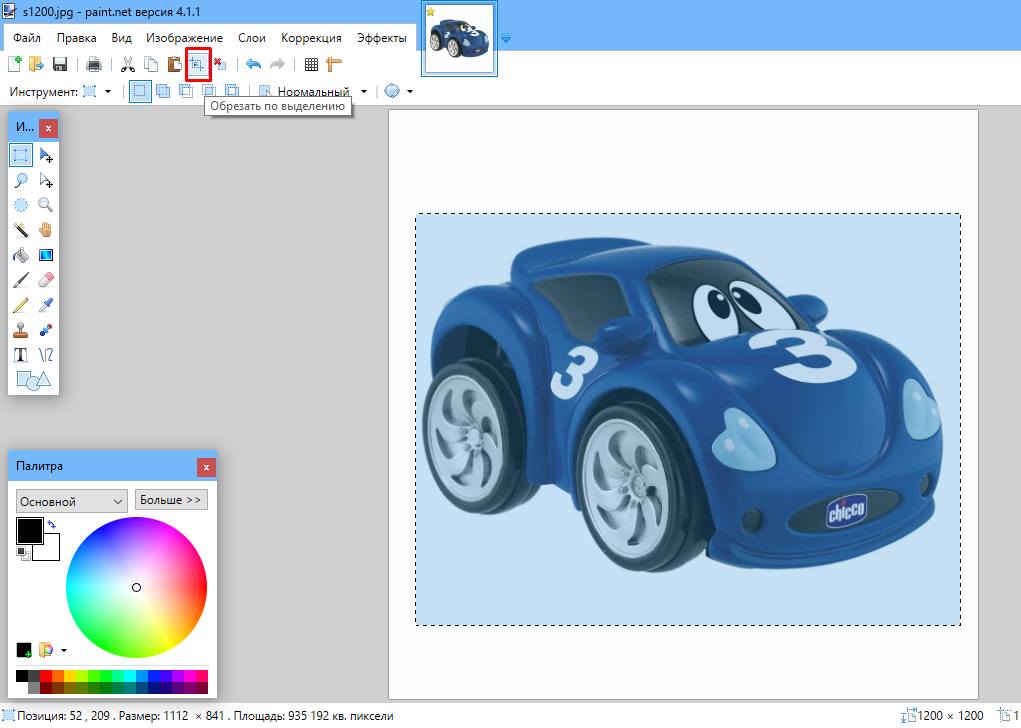
Для обрезки части изображения следует придерживаться того же алгоритма, что и в Paint: выделить часть картинки и нажать Обрезать по выделению.

Если в качестве выделения нужен правильный круг или квадрат, можно использовать прямоугольную или овальную области с нажатой кнопкой Shift.

Инструмент Лассо позволяет выполнить выделение по кривой, работать с ним нужно аккуратно, не допуская погрешностей.
Создаем фотоколлаж на компьютере
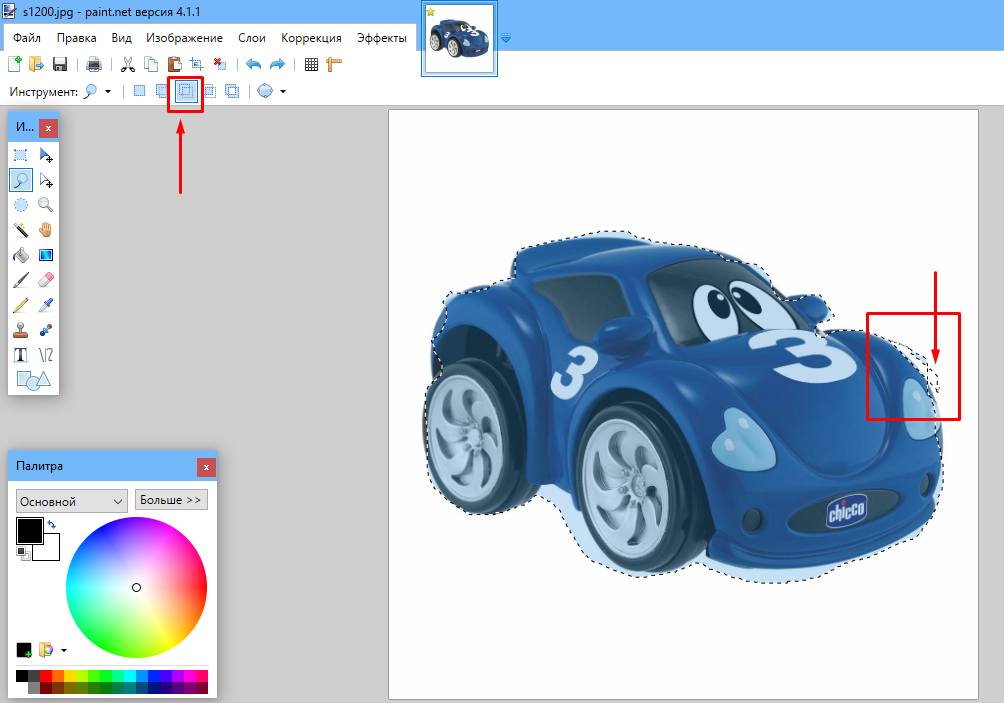
Если ошибки всё же появились, исправить их можно тем же лассо в режиме вычитания.

Быстро очистить фон от пикселей любого цвета поможет «Волшебная палочка». Она работает по принципу удаления одинаково окрашенных областей изображения. В данном случае это белые элементы, поэтому после применения волшебной палочки выделенными оказались несколько объектов не подлежащих удалению.

Погрешность легко исправляется Овальной областью в режиме вычитания.
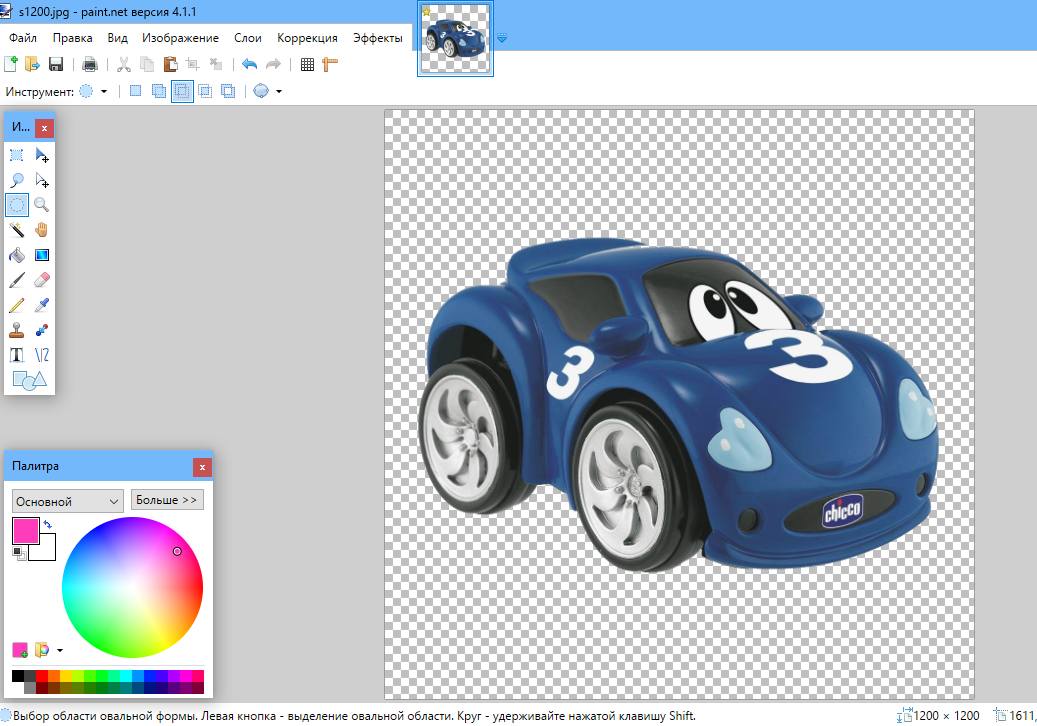
После устранения недочетов изображение обрезается по нажатию на клавиатуре кнопки Delete. Серо-белый «шахматный» фон в графических редакторах означает прозрачность. Картинка готова к использованию в коллажах, презентациях или любых других документах.
Источник: composs.ru
Как обрезать картинку в paint?
Пыталась сегодня обрезать скриншот в paint, так и не смогла. Подскажите, кто знает, как обрезать картинку (фотографию) в paint?
комментировать
в избранное
10 ответов:
9 лет назад
Если вам нужно убрать лишнее снизу или справа, то сделать это просто, достаточно потянуть за одну из точек (выделены желтым на рисунке)
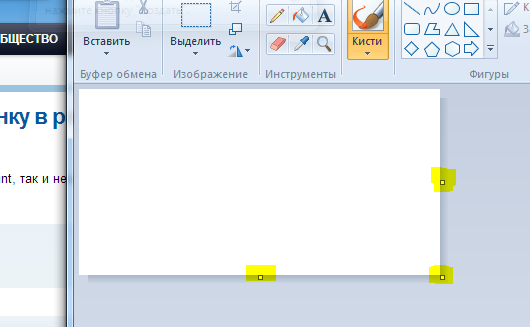
Если другие стороны (да и к низу и правой стороне тоже применимо) то нужно воспользоваться инструментом «Выделить».

Выделяете область которую хотите оставить и нажмите после этого «вырезать» (ножницы)

Вы нажмете на ножницы и то что выделили изчезнет, но боятся не надо. Делаем следующие, уменьшаем оставшееся от фота до минимума, примерно так:
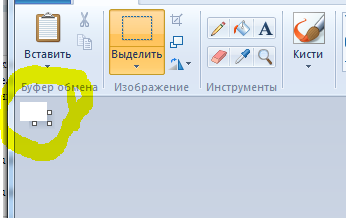
Чтобы рабочая область стала очень маленькой. После этого нажимаем на кнопку «Вставить» и ваше фото появится без лишних краев
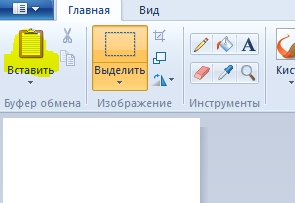
Далее просто сохраняем результат
автор вопроса выбрал этот ответ лучшим
комментировать
в избранное ссылка отблагодарить
Татья на100 [169K]
6 лет назад
Обрезка бывает разная.
Обрезка в виде прямоугольника и в виде многоугольника.
Обрезка в виде прямоугольника.
После того, как картинку вставили в paint появляются три спец точки в виде маленьких квадратиков внизу картинки, справа и на нижнем правом углу:
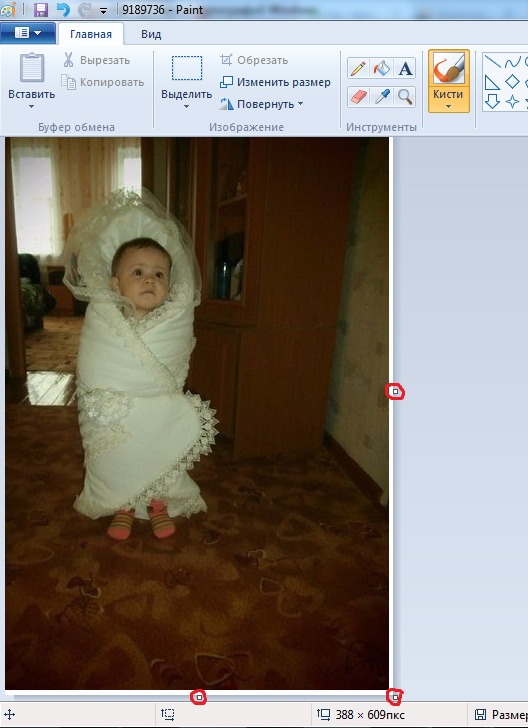
Передвигая их можно стереть все ненужное на этой стороне (обрезать снизу и справа).

Теперь выше картинки идем в раздел Повернуть» и выбираем «Повернуть на 180 градусов» и получаем вот что:
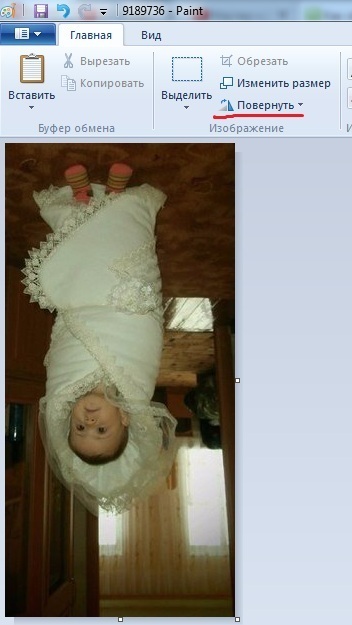
Точно также сдвигаем спец точки до нужно нам размера, снова переворачиваем и сохраняем. Картинка обрезана!
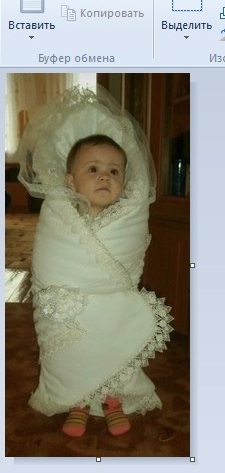
Обрезка в виде многоугольника.
Нужно зайти в раздел «Выделить», далее выбрать «Произвольную область» и осторожно, не останавливаясь, обрисовать нужный фрагмент картинки так, чтобы начальная точка сошлась с конечной. Картинка будет обрезана вот так:
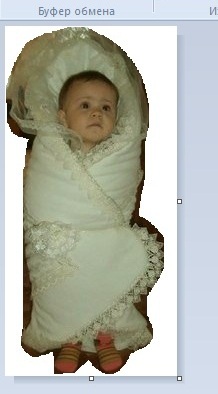
Теперь её можно сохранить и поместить куда угодно.
комментировать
в избранное ссылка отблагодарить
И р и н а [129K]
8 лет назад
А я вставляю скриншот в Paint и сразу сохраняю его на рабочем столе, не обрезаю его непосредственно в Paint, а делаю это уже с сохраненным изображением. Там сразу открываю Рисунок, выбираю вкладку Обрезать.. и выполняю все нужные манипуляции по обрезке. Затем сохраняю изменения и все.
На мой взгляд, это гораздо проще и удобнее, чем делать ту же самую процедуру в Paint.)
комментировать
в избранное ссылка отблагодарить
8 лет назад
1 Способ первый.
Входим в Меню — Рисунок — Атрибуты.
Открывается окошко, где написаны размеры нашего рисунка. Вместо этих числа исправляем на более мелкие и картинка обрезается.

1 Способ второй.
С краёв рисунка есть специальные ползунки. Их 3. Один посередине рисунка, по горизонтали. С его помощью можно обрезать или удлинить рисунок. Второй ползунок находится посередине рисунка, по вертикали. С его помощью можно расширить или сузить рисунок. А третий ползунок находится в правом нижнем углу рисунка.
С его помощью можно одновременно менять и ширину и высоту рисунка.

комментировать
в избранное ссылка отблагодарить
Strei ght [21.6K]
9 лет назад
Это сделать довольно просто. В MS Office от 2005 года открываете Paint, затем слева вверху выбираете Вставить — вставить из. (загружаете файл). Опять-таки слева вверху выбираете Выделить — прямоугольная область или произвольная область. Выделяете. И снова слева вверху выбираете Обрезать. Все лишнее удаляется.
Затем сохраняете файл.
комментировать
в избранное ссылка отблагодарить
Nelli 4ka [114K]
5 лет назад
Открываете картинку, нажимаете на «Выделить».
Появится ниспадающее окно, из опций выберите «Прямоугольная область».

Теперь при помощи левой кнопки мыши выделите ту область, которую хотите обрезать, т.е. заключите ее в прямоугольник.
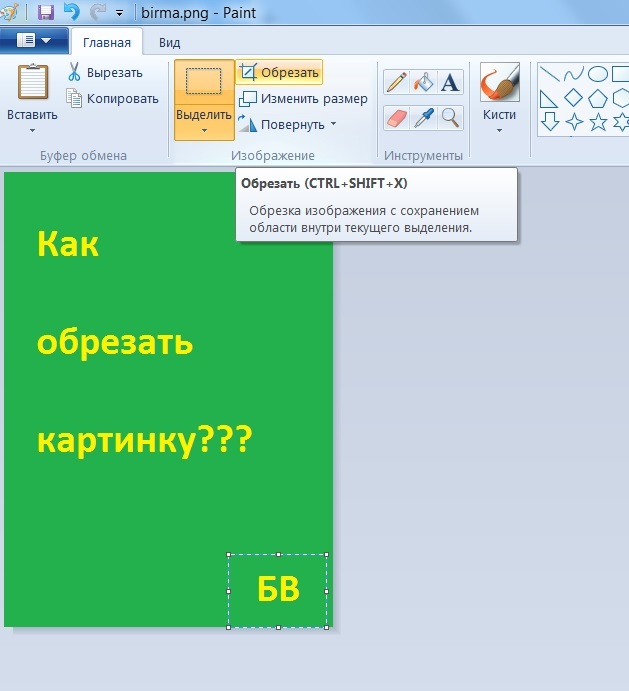
Останется только нажать на «Обрезать».

комментировать
в избранное ссылка отблагодарить
Чосик [208K]
5 лет назад
Способ обрезки картинки очень простой. Для начала масштабируем картинку, чтобы весь нужный участок был виден и не нужно было ничего двигать. Для этого зажимаем Ctrl и вращаем колесико мышки. Затем выбираем в Меню кнопку Выделить. Тут также стоит указать, какой участок мы выбираем — прямоугольной формы или произвольной, нажав на небольшую стрелочку.
И когда участок выделен и вокруг него горит рамочка, то нажимаем на правую кнопку мыши. Появляется меню, в котором выбираем кнопку Обрезать. И все, картинка обрезается, при этом лишние участки удаляются, а если была выбрана произвольная фигура, образка холста делается по прямоугольнику.
Источник: www.bolshoyvopros.ru
Как обрезать фотографию в Paint
Существует множество продвинутых программ для редактирования фотографий. Такие программы оснащены множеством функций, и пользоваться ими значительно удобней, чем программой Paint. Однако эти программы не всегда есть под рукой, в то время как графический редактор Paint встроен в операционную систему Windows и есть на каждом компьютере.
Сейчас мы расскажем о том, как обрезать фотографию в Paint. Обрезка – это одна из базовых манипуляций с фотографией. Поэтому умение обрезать фотографию при помощи подручных средств является наиболее востребованным среди пользователей.
Шаг № 1. Откройте фотографию с помощью программы Paint.
Для того чтобы открыть фотографию при помощи программы Paint щелкните по ней правой кнопкой мышки и выберите пункт меню «Открыть с помощью – Paint».
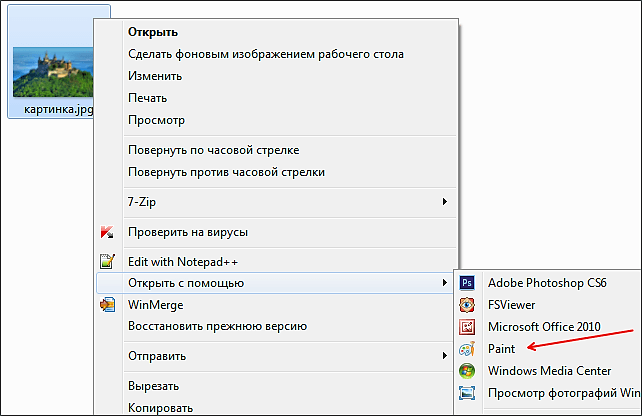
Также вы можете сначала запустить программу Paint, а потом открыть фотографию с помощью меню «Файл – Открыть».
Шаг № 2. Уменьшите масштаб фотографии.
Уменьшите масштаб фотографии таким образом, чтобы вся ваша фотография поместилась в окне программы.
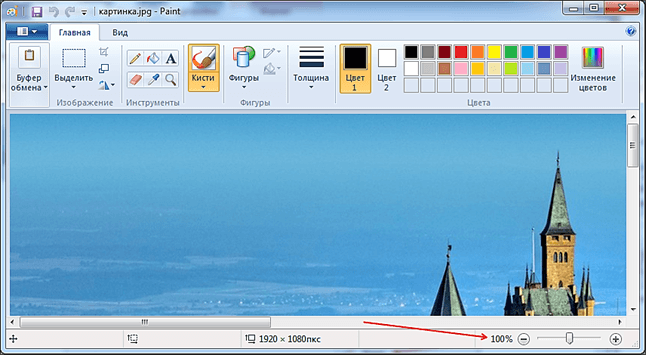
Это можно сделать с помощью специального ползунка, который размещен в нижнем правом углу окна программы. Также уменьшить масштаб фотографии, можно нажав клавишу CTRL и покрутив колесико мышки на себя.
Шаг № 3. Выделите часть фотографии, которую вы хотите вырезать.
Нажмите на кнопку «Выделить» и обозначьте ту часть фотографии, которая должна остаться после обрезки.
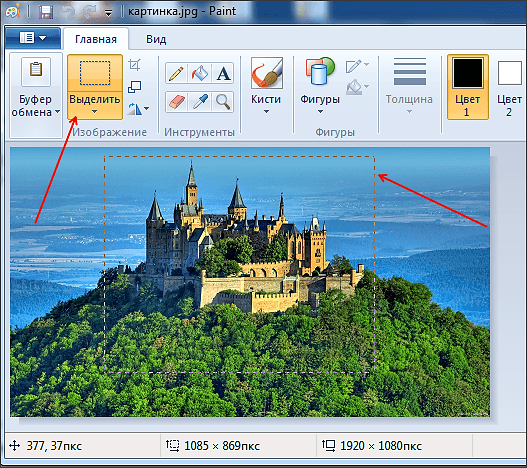
Отметим, что выделение области снимка происходит при помощи прямоугольника с пунктирной линией.
Шаг № 4. Обрежьте фотографию в Paint.
После того, как вы выделили нужную область картинки нужно нажать на кнопку «Обрезать». Эта небольшая кнопка находится рядом с кнопкой «Вырезать.
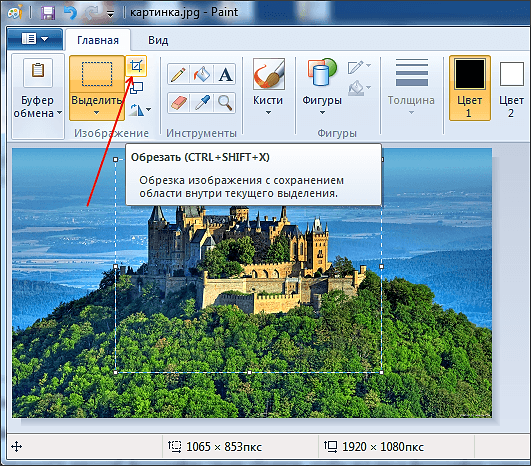
Также после выделения вы можете активировать функцию обрезки с помощью клавиатуры. Для этого используйте комбинацию клавиш CTRL + SHIFT + X.
Шаг № 5. Сохраните обрезанное изображение.
Для того чтобы сохранить фотографию, которую мы обрезали при помощи Paint, нужно открыть меню программы (кнопка в верхнем левом угле окна) и выбрать пункт «Сохранить как».
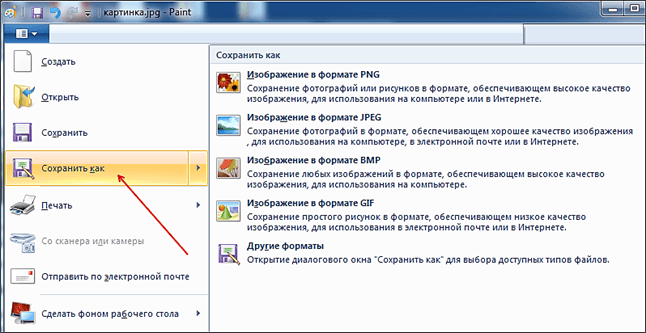
Для сохранения вы можете выбрать один из доступных форматов: PNG, JPG, BMP или GIF.
- Как сжать фотографию
- Как уменьшить вес фотографии в JPEG
- Поиск по картинке в Интернете
- Программы для создания анимации
- Как обрезать фотографию
Источник: comp-security.net